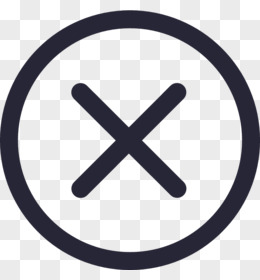关闭主机共享打印机共享的方法与步骤
在现代办公环境中,打印机共享是一种常见且便捷的方式,但有时出于安全或隐私考虑,我们需要关闭主机共享打印机共享功能。本文将详细介绍如何关闭主机共享打印机共享,帮助您轻松实现这一目标。
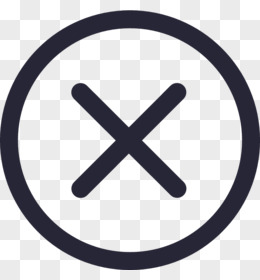
一、了解打印机共享的概念及作用
打印机共享是指多台计算机通过网络连接到同一台打印机进行打印作业的功能。在企业、学校等场景中使用较为广泛,可提高设备利用率和节省成本。然而,在某些情况下,关闭打印机共享功能可能变得必要。

二、关闭打印机共享的步骤
以下是关闭主机共享打印机共享的步骤:

对于Windows系统:
- 打开“控制面板”,选择“设备和打印机”。
- 找到已共享的打印机图标,右键点击选择“打印机属性”。
- 在“共享”选项卡中,取消勾选“共享这台打印机”,然后点击“确定”。
对于Linux系统:
- 打开终端,输入
system-config-printer命令。
- 找到要取消共享的打印机,右键点击选择“属性”。
- 在弹出的窗口中,找到共享选项并取消勾选。
三、注意事项
在关闭打印机共享功能时,需要注意以下几点:
- 确保其他计算机不再使用该打印机进行打印作业。关闭共享功能后,其他计算机将无法直接访问该打印机。
- 关闭共享功能不会影响本地打印机的正常使用。您仍然可以在主机上正常打印文件。
- 如果遇到任何问题,可以参考打印机的官方文档或联系技术支持获取帮助。
四、总结与建议
关闭主机共享打印机共享功能是一个相对简单的操作,但在此过程中需要注意一些细节。为了确保操作的顺利进行,建议在进行操作前备份相关设置,并在操作过程中保持谨慎。希望本文能够帮助您顺利关闭主机共享打印机共享功能,确保办公环境的安全与隐私。